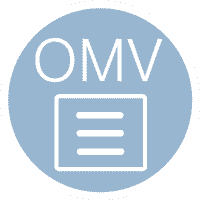Bạn đang loay hoay tìm kiếm cách cài đăt hệ điều hành NAS OPENMEDIAVAULT mà không tìm ra cách. Bài viết này chính xác dành cho bạn. QBIT sẽ hướng dẫn cài đặt chi tiết hệ điều hành mã nguồn mở NAS OPENMEDIAVAULT nhanh chóng.
Contents
NAS OPENMEDIAVAULT LÀ GÌ?
OpenMediaVault là một HĐH mã nguồn mở, dựa trên nền tảng Debian nó cung cấp một số dịch vụ như: SMB/CIFS, SSH,FTP,Rsysc, DAAP, BitTorrent.
Phù hợp để làm hệ thống lưu trữ NAS.
Với những mã nguồn mở có thể kể đến như: OpenMediaVault, xigmaNAS, Enterprise Storage OS, TrueNAS ( tiền thân là FreeNAS )
TrueNAS có giao diện trực quan, nhưng yêu cầu phần cứng mạnh, còn với OpenMediaVault (OMV) không yêu cầu cấu hình cao, phù hợp với các bác yêu công nghệ, thích vọc với chi phí nhẹ nhàng, đầu tư cho phần cứng đỡ đau ví tiền.
YÊU CẦU HỆ THỐNG
Trước khi bạn cài đặt OpenMediaVault, hãy đảm bảo rằng hệ thống của bạn đáp ứng các thông số kỹ thuật bên dưới:
- Bộ nhớ: Dung lượng 1 GiB
- CPU: Bất kỳ bộ xử lý tương thích x86-64 hoặc ARM nào
- Lưu trữ:
Ổ đĩa hệ thống – dung lượng tối thiểu 4 GiB (nhưng nhiều hơn dung lượng của RAM)
Data Drive – dung lượng theo nhu cầu người dùng
HƯỚNG DẪN CÀI ĐẶT NAS OPENMEDIAVAULT
Bài viết này mình xẽ hướng dẫn cài đặt OMV bằng USB trên thiết bị phần cứng chạy CPU intel và AMD.
– Trong BIOS của máy bạn chú ý đến các thông số sau:
- Chọn chế độ boot qua cổng USB để cài đặt OMV.
- Boot UEFI hoặc Legacy đều cài đc OMV (khuyên chọn UEFI).
- Chế độ ổ cứng để AHCI.
- Tắt chế độ tiết kiệm điện (S3, S4, S5) và bật các chế độ wake upnếu muốn dùng chức năng bật/tắt tự đông và wake on lan…
- OMV có hỗ trợ raid mềm: raid 1, raid 10, raid 5… nên nếu tận dụng pc cũ vẫn ngon.
- Ổ cứng để cài OMV tầm 16GB đến 32GB là ok, vì HĐH nhẹ, ko yêu cầu cao
A: Tạo USB cài đặt OpenMediaVault (OMV).
- Chuẩn bị 01 USB có dung lượng tối thiểu là 2GB, nhưng chắc khó vì là hàng hiếm J) giờ toàn 8 đến 16GB trở lên.
- Phần mềm để tạo USB cài đặt OMV từ file IOS thì có: Unetbootin, Rufus, cá nhân mình thì hay dùng Rufus hơn để tạo. Tải về tại đây https://rufus.ie.
- Bạn vào trang chủ của OMV để tải file cài đặt bằng iso : https://www.openmediavault.org/?page_id=77 , thời điểm mình hướng dẫn đang là bản 0.24-amd64.iso
- Bạn cắm USB vào máy tính, mở ứng dụng Rufus ghi file ISO vừa tài về vào USB.
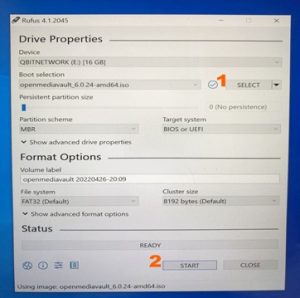
Hướng dẫn cài đặt NAS OpenMediaVault
B: Cài đặt NAS OpenMediaVault.
- Cắm USB vào máy cần cài đặt OMV, chọn boot qua USB. Nên có kết nối internet để trong quá trình cài đặt hệ thống tải thêm một số phần mềm và thiết lập cấu hình DHCP.
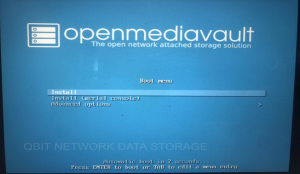
Hướng dẫn cài đặt Nas OpenMediaVault
Chọn Install.
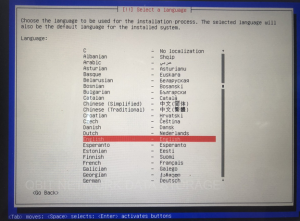
Chọn ngôn ngữ hệ thống phù hợp.
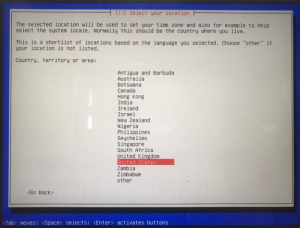
Chọn địa điểm của bạn.
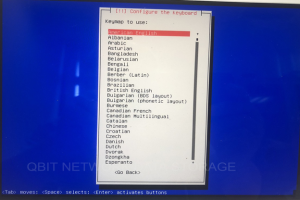
Chọn chế độ gõ bàn phím phù hợp.
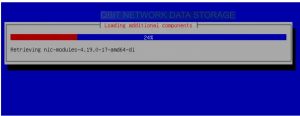
Đợi hệ thống cập nhật và cấu hình DHCP.
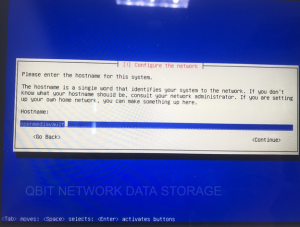
Nhập tên cho máy chủ.
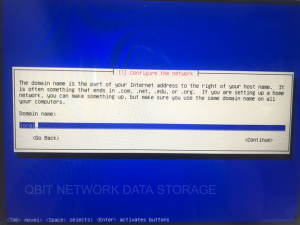
Đặt tên miền.
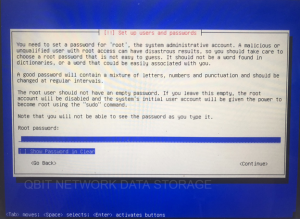
Đặt mật khẩu cho tài khoản Root. Mật khẩu này dành cho đăng nhập shell chứ không phải cho giao diện web.
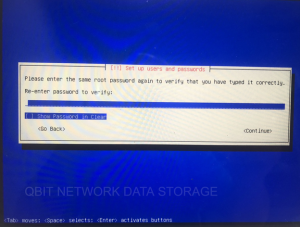
Nhập lại mật khẩu tài khoản Root

Cảnh báo khi chọn phân vùng đĩa cài.
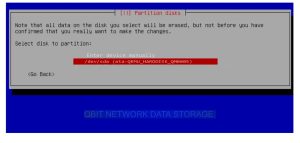
Chọn ổ để cài đặt OpentmediaVault
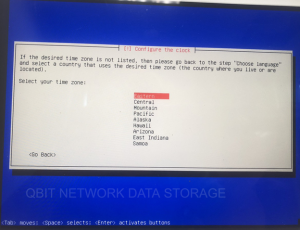
Chọn múi giờ phù hợp.
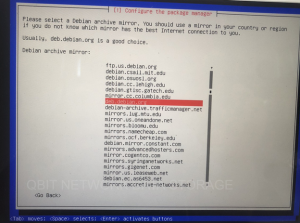
Cái này mình chọn máy chủ mặc định.
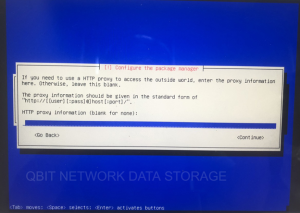
Nếu bạn đang sử dụng proxy HTTP để truy cập internet, bạn cần cung cấp thông tin chi tiết. Nếu không tiếp tục nhấn Enter
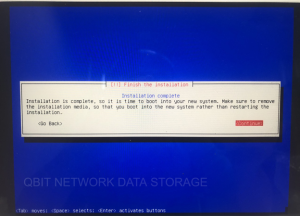
Bạn chọn continue để hoàn thành, máy xẽ khởi động lại, bạn rút bỏ usb ra.
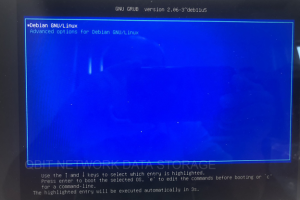
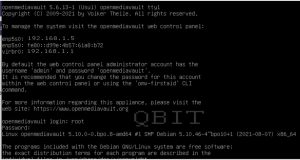
Đăng nhập bằng thông tin xác thực người dùng root đã tạo .
Lấy địa chỉ IP của máy bằng lệnh : ip address
Cấu hình máy chủ lưu trữ OpenMediaVault NAS
Sau khi cài đặt xong, bạn truy cập nas qua giao diện web bằng URL http://….ip thiết bị của bạn/
Tại đây cung cấp thông tin đăng nhập mặc định là:
User: admin
Password: openmediavault
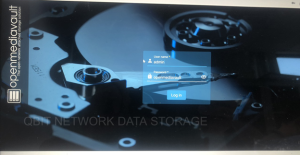
Khi đăng nhập thành công, bạn sẽ thấy giao diện như bên dưới.
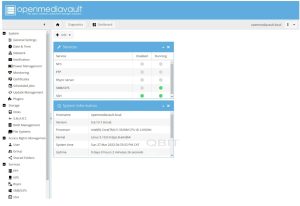
Giờ chúng ta nên thực hiện một số cấu hình cơ bản trên NAS OpenMediaVault.
Đầu tiên, bạn nên đổi mật khẩu quản trị viên mặc định bằng các bước sau: General Settings ->Web Administrator Password
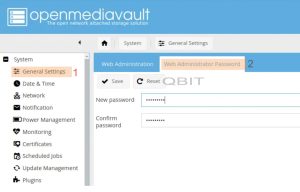
KẾT LUẬN
Với các bước trên, bạn đã hoàn thành quá trình cài đặt cơ bản cho hệ điều hành openmediavault một cách dễ dàng, nhanh chóng.
Tham khảo thêm các bài viết của chúng tôi:
5 giải pháp lưu trữ dữ liệu hiệu quả cho gia đình